met ASUS EZ Flash 3 kunt u de nieuwste BIOS downloaden en bijwerken via Internet zonder dat u een opstartbare schijf of een OS-based utility hoeft te gebruiken.
Noot:
1.Deze functie, ASUS EZ Flash 3, is alleen van toepassing met moederborden die al EZ Flash 3 ingebouwd hebben en verschenen in UEFI bios utility
2.Maak een back-up van alle gegevens voordat u de BIOS-update
uitvoert om het BIOS bij te werken via USB:
1. Voer het van het BIOS setup programma in. Ga naar het menu Gereedschap, selecteer Asus EZ Flash 3 Utility en druk op “Enter”.
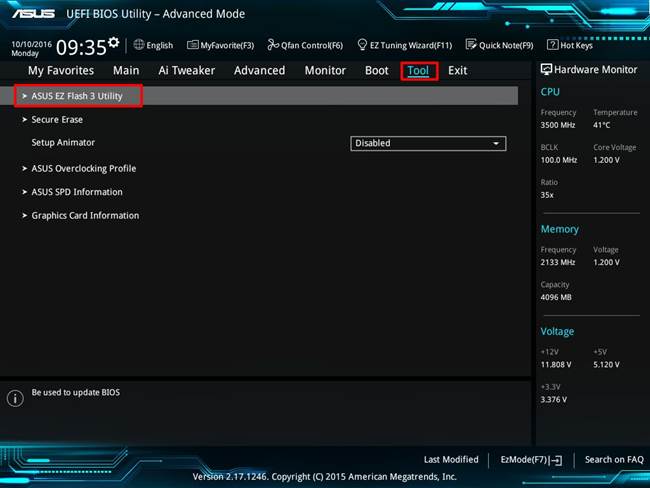
2. Plaats de USB flash disk die het laatste BIOS bestand bevat op de USB poort.
3. Selecteer via USB.

4. Druk op ” Tab ” om over te schakelen naar het station veld.
5. Druk op de pijltjestoetsen omhoog / omlaag om de USB-flashschijf te vinden die de nieuwste BIOS bevat, en druk vervolgens op”Enter”.
6. Druk op ” Tab ” om over te schakelen naar het Folder info veld.

7. Druk op de pijltoetsen omhoog / omlaag om het BIOS-bestand te vinden, en druk vervolgens op “Enter” om het BIOS-updateproces uit te voeren. Herstart het systeem wanneer het updateproces is voltooid.
deze functie kan apparaten zoals een USB flash disk met FAT 32/16 formaat en enige partitie alleen ondersteunen.
sluit of reset het systeem niet tijdens het bijwerken van de BIOS om het opstarten van het systeem te voorkomen!
om het BIOS via Internet bij te werken:
1. Ga naar de Geavanceerde modus van het BIOS setup programma. Ga naar het menu gereedschap om ASUS EZ Flash Utility te selecteren en druk op “Enter”.
2. Selecteren op Internet

3. Druk op de linker / rechter pijltjestoetsen om een internetverbinding methode te selecteren, en druk vervolgens op”Enter”.

4. Volg de instructies op het scherm om de update te voltooien.
5. Herstart het systeem wanneer het updateproces is voltooid.
opmerking: EZ Flash 3 BIOS update via PPPoE wordt niet langer ondersteund op Intel Z390 en Z370 refresh series platforms.
alleen “DHCP” en “Fixed IP” worden ondersteund op deze twee series.
